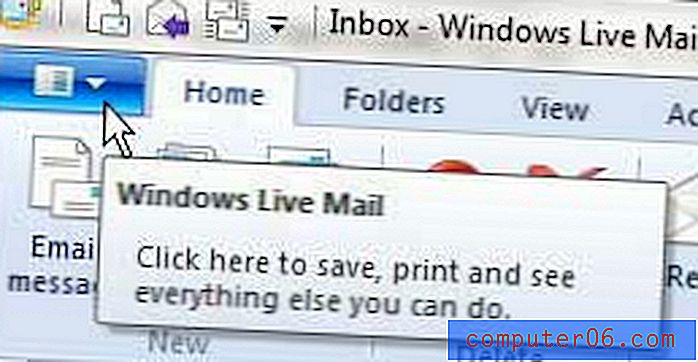Как да добавите име и номер на страница в Word 2010
Последна актуализация: 20 януари 2017 г.
Когато създавате документ за училище или организация, те имат предпочитани методи за форматиране. Това може да включва настройки като размера на разстоянието между редовете или може да включва специфични изисквания за номера на страниците. Общо изискване за форматиране е да поставите фамилното име и номера на страницата в документи на Word, за да улесните читателя да поддържа документите си организирани. За щастие Microsoft Word 2010 предлага голяма гъвкавост по отношение на форматирането на документ и това включва няколко опции за добавяне на вашето име и номера на страниците в заглавката.
Популярна заявка е да добавите вашето име и номер на страница в горната част на всяка страница. Това може да помогне за идентифициране на отделни страници в случай, че документът се отдели и трябва да бъде върнат в правилния ред. Нашето ръководство по-долу ще ви покаже как да направите тази промяна във вашия съществуващ документ.
Как да добавите фамилно име и номер на страница в Word 2010
След като изпълните стъпките по-долу, ще имате вашето име и номера на страниците в дясната страна на заглавната част на вашия Microsoft Word 2010 документ. Номерата на страниците ще се увеличават постепенно с всяка страница. Обърнете внимание, че можете алтернативно да изберете местоположение, различно от опцията, описана по-долу, ако трябва да поставите вашето фамилно име и номер на страница на друго място на вашия Word документ.
Стъпка 1: Отворете документа си в Word 2010.
Стъпка 2: Щракнете върху раздела Вмъкване в горната част на прозореца.

Стъпка 3: Щракнете върху бутона Номер на страницата в секцията Header & Footer на навигационната лента.
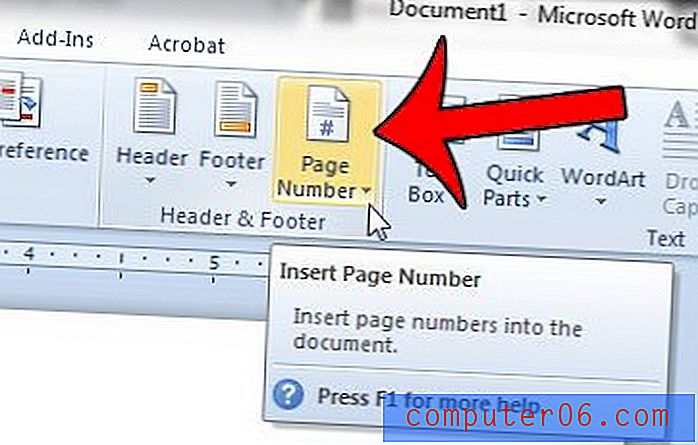
Стъпка 4: Щракнете върху опцията „ Най-отгоре на страницата “, след което щракнете върху опцията „ Обикновен номер 3 “. Както бе споменато по-горе, това ще добави номер на страница в горната дясна част на документа. Ако вместо това предпочитате да добавите номера на страницата към друго местоположение, след това изберете това местоположение.
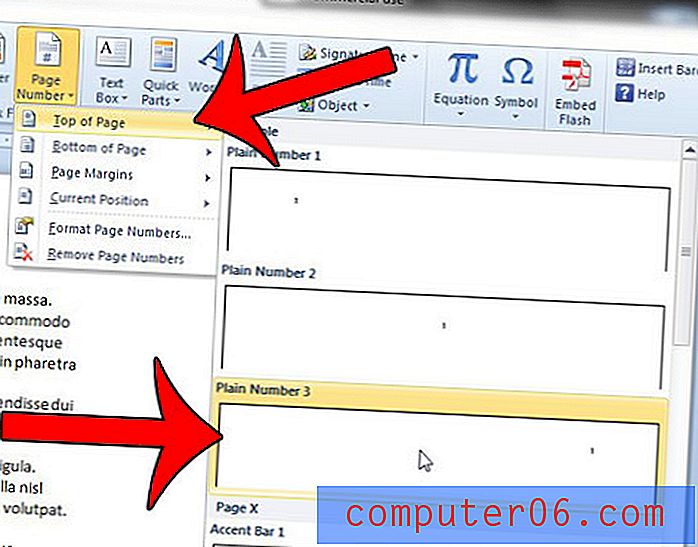
Стъпка 5: Въведете името, което искате да добавите към документа, последвано от интервал. Тя трябва да изглежда нещо като изображението по-долу. След като сте готови, можете да щракнете върху бутона затваряне на заглавието и долния колонтитул в навигационната лента, за да се върнете към редактирането на вашия документ. Ако превъртите документа си, можете да видите как ще изглежда с добавеното име и номера на страниците.
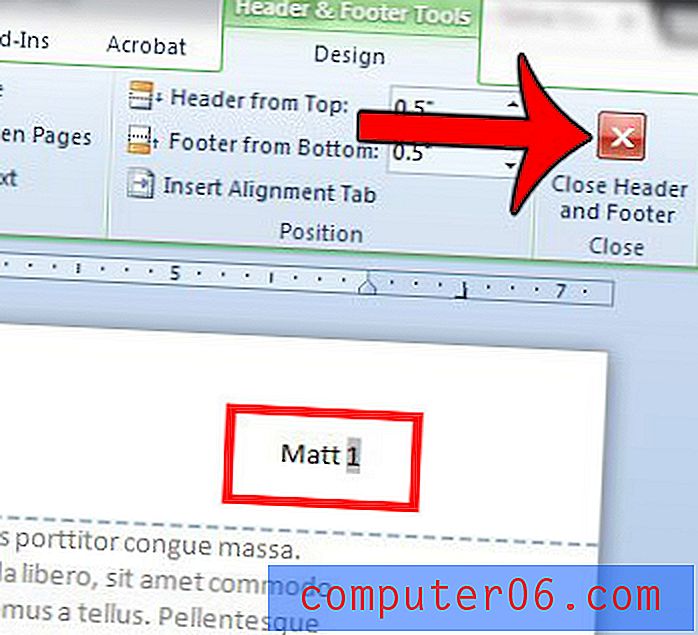
Обобщение - Как да добавите фамилно име и номер на страница в документ на Word
- Щракнете върху раздела Вмъкване в горната част на прозореца.
- Кликнете върху бутона Номер на страницата .
- Изберете желаното местоположение за вашето фамилно име и номер на страницата.
- Въведете фамилното си име, последвано от интервал.
- Щракнете върху бутона Затвори заглавката и долния колонтитул, за да се върнете към тялото на документа.
Трябва ли да промените номерата на страниците си, така че да не се показват на заглавната страница? Научете как да премахнете номера на страницата от първата страница в Word 2010 и започнете номерирането на страницата на втората страница, с каквото и първо число да предпочитате.